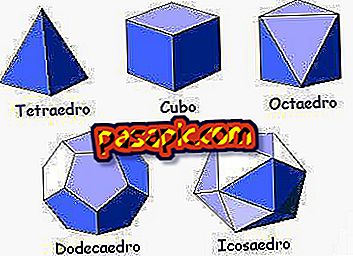IOS 7'deki uygulamaları ve klasörleri gizleme - iPhone ve iPad
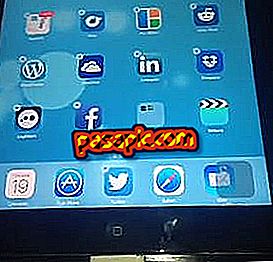
İPhone veya iPad'inizin ana ekranda bazı uygulamalarının bulunmamasını istiyorsak, bunun nasıl yapılacağını çok kolay şekilde açıklıyoruz. Ailenizden, kız arkadaşınızdan, erkek arkadaşınızdan vb. Bir uygulamayı gizlemek istiyorsanız. Doğru eğiticiye ulaştınız. Ayrıca bazen bir uygulamayı kaldırmanıza rağmen, yine de iPhone ve iPad destemizde görünmektedir. Adımları dikkatlice izleyin.
İzlenecek adımlar:1
Başlamak için, iOS 7'nin en son sürümüne sahip olmalısınız, bu eğitim jailbreak gerektirmez. Bu işlev yalnızca uygulamaları gizlemek için değil, aynı zamanda birden fazla uygulamanın bulunduğu klasörlerde de geçerlidir.
2
Yapmanız gereken ilk şey, iPhone veya iPad'inizin giriş sayfasını uygulamalar ve klasörler ile doldurmak, bir uygulamayı gizleyebilmeniz için dolu olmalıdır.

3
Bir sonraki adım, gizlemek istediğimiz klasörü veya uygulamayı iPad veya iPhone'umuzun dock içine koymaktır, dock ekranın altındaki alandır. Bu metnin yanında görebileceğiniz fotoğrafta Twitter uygulamasının bulunduğu satır, postanın zarfı ve sağdaki ikon ise saklayacağımız birçok uygulamanın bulunduğu bir klasör. Parmağıyla işaret edilmiş olandır.

4
Dock'ta bulunan uygulama veya klasöre sahip olduğumuzda ve onu gizleyebildiğimizde, gizlemek istediğimiz uygulama veya klasöre ve görüntüde gördüğünüz gibi iPad veya iPhone'un orta düğmesine basmalıyız.

5
Doğru yaparsanız, resimde gördüğünüz gibi bir çoklu ekran ekranı görünecek ve masaüstüne dönmeniz gerekecektir.

6
Klasörün diğer uygulamalardan biraz daha büyük olduğuna dikkat edin. İYİ bu çalışıyor demektir .
7
Tüm uygulamalar hala titriyor olsa da ... Masaüstünüzdeki başka bir klasöre dokunmalısınız, ortadaki düğmeye dokunmamalısınız, bu durumda çalışmaz. Başka bir klasöre dokunduğunuzda ve klasörün dışına dokunduğunuzda kaybolacak şekilde iPhone veya iPad'inizin klasörünün veya uygulamasının nasıl kaybolduğunu göreceksiniz.

8
Son olarak, başlangıç noktasına dönmek için tekrar merkezi düğmeye dokunabilirsiniz. Önceki resimde görebileceğiniz gibi, klasör artık görünmüyor.